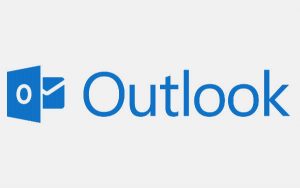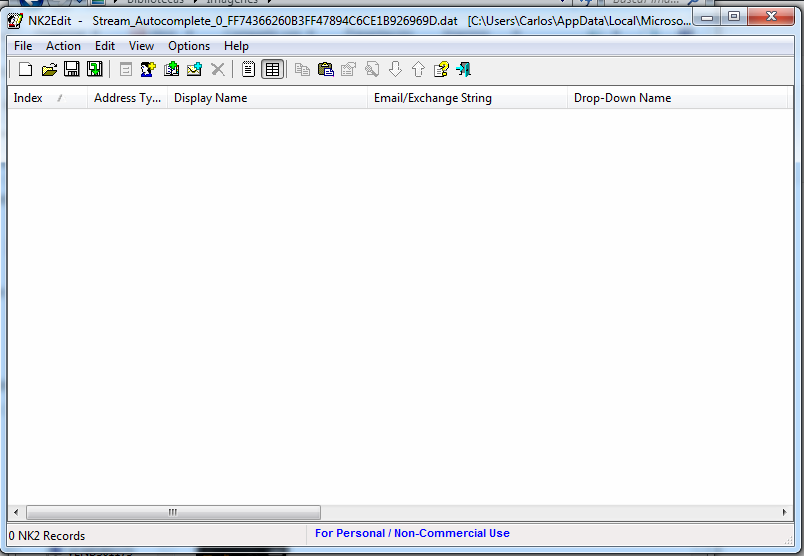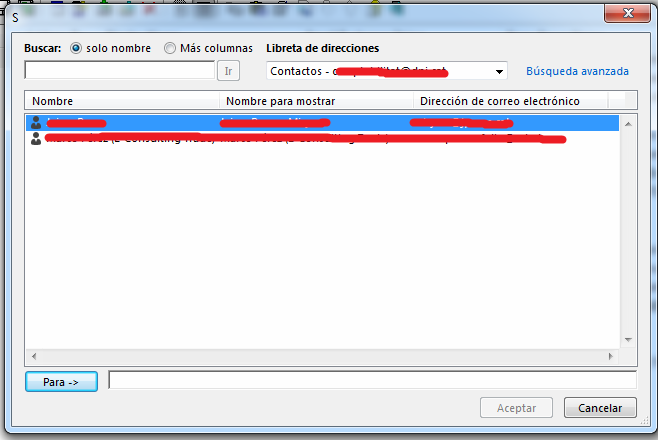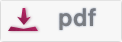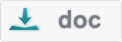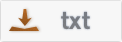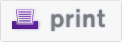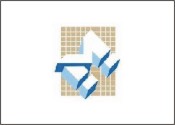Información obtenida de : www.emibin.com
Generar una lista de autocompletado para Outlook 2010/2013
Cuando instalamos de nuevo Outlook, a todos nos ha pasado que al empezar a escribir un mail, no nos «completa» las direcciones.
Esto sucede porque esta «lista de autocompletar» no se obtiene directamente de nuestra libreta de direcciones o contactos, sino del «historial» de nuestros mails enviados.
Para solucionar este problema, podemos crear manualmente esta lista, de forma que incluya todos los contactos que tengamos archivados.
Primero deberemos cerrar el Outlook y después descargaremos un programa :
http://www.nirsoft.net/utils/outlook_nk2_edit.html
En la parte de abajo del todo de la página, descargaremos el fichero
Download NK2Edit in a zip File
Descomprimiremos el archivo, y despues ejecutaremos el NK2Edit.exe, y nos aparecerá esta ventana :
Normalmente el programa detectará el archivo .dat de vuestro perfil predeterminado de Outlook , presentando en esta pantalla, nuestra lista de «autocompletado».
De no ser así no vamos a “File” y pulsamos sobre “Open .nk2 file”. En la ventana de búsqueda que se abrirá, pulsaremos abajo a la derecha, sobre “Outlook NK2 files (*.nk2)” y seleccionaremos el tipo de fichero “Outlook 2010 autocomplete.dat file”, aceptando después.
Ahora buscamos el archivo en la ruta C/Usuarios/Carlos/AppData/Local/Microsoft/Outlook/RoamCache (sustituir Carlos por el nombre de usuario del PC)
Abriremos el archivo que empieza por “Stream_Autocomplete…….
Dependiendo de si ya hemos escrito algún mail o no, en la pantalla aparecerán los contactos que ya tengáis en vuestra lista de autocompletar.
Ahora tenemos que ir a la opción del menú superior “Action” y pulsáis en “Add Records From Address Book” y se abrirá una ventana con la lista de todos nuestros contactos: (Nota : en este ejemplo solo hay 2)
Arriba podremos elegir de qué libreta de contactos queréis copiarlos y además podremos seleccionar cuales queremos copiar.
Normalmente los seleccionaremos todos y pulsaremos sobre el botón “Para”.
Una vez añadidos se pulsa sobre “Aceptar” y ya se habrán añadido a nuestra lista.
Por último pulsar sobre “File” en el menú superior y luego en “Save Current NK2 File” y cerramos el programa.
Con esto tendremos incorporados a nuestra «lista de autocompletar», todos nuestros contactos de forma que al empezar a escribir cualquier nombre, por ejemplo «info….», nos aparecerán todos los contactos que empiecen así.